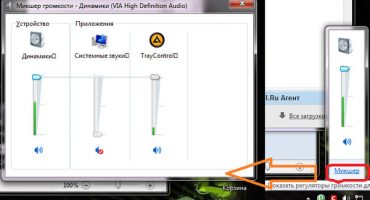Et skærmbillede er et snapshot af det billede, der vises på skærmen, dets område, der gemmes på harddisken, indsættes i dokumentet. Der er mange metoder til at få en skærm på en bærbar computer, og Windows-funktionaliteten er nok til at oprette og primære behandling af billeder. Overvej mulighederne for at få et sådant billede, lad os starte fra det enkleste.
Skærmudskrift
Den mest anvendte mulighed til at fange skærmtilstanden på en hvilken som helst bærbar computer er Print Screen-tasten (PrtSc for kort).
For at løse problemet skal du finde knappen og trykke på den i de fleste tilfælde sammen med Fn-tasten.
Billedet kopieres til udklipsholderen. Enhver grafikeditor redder den på harddisken, men vi stopper ved det indbyggede operativsystem.
- Hvis snapshotet skal indsættes i et tekstdokument (doc), kan du bruge Ctrl + V.
Vi starter Paint-programmet gennem "Start": vi udvider listen over applikationer, der er installeret på computeren, går til "Standard" og starter applikationen.
Vi holder samtidigt Ctrl + V-knapperne nede eller kalder kommandoen "Indsæt" gennem hovedmenupunktet "Rediger".
Beskær om nødvendigt billedet, foretag ændringer, så længe Malerfunktionen tillader det. For at gemme et billede i et dokument skal du bruge kommandoen "Gem". Det kaldes op via “File” -menuen (alternativt skal du bruge Ctrl + S-knapperne).
Indtast navnet, bestem formatet (optimalt er jpg), og angiv kataloget til opbevaring.
Vind + Print skærm
I Windows 10 er der funktioner til at arbejde med skærmbilleder, for eksempel automatisk gemme skærmbilleder til en fil. Win + PrtSc-tastaturgenvejen er beregnet til dette (på bærbare computere tilføjes Fn til dem). Når du har trykket på tasterne, falder billedet.
Filer placeres i biblioteket "Billeder ..." i billedbiblioteket. For en øjeblikkelig overgang til det bruger vi kombinationen Win + E og følger stien "Billeder" - "Billeder ...".
Alt + Print skærm
At fange vinduet, hvor fokus er placeret, udfører kombinationen Fn + Alt + PrtSc, men kun i "Ti". I Windows 7 er det bedre at ty til hjælp fra tredjepartssoftware, hvilket er meget enklere end at beskære hvert billede manuelt.
For at fange det aktive vindue i bufferen bruges kombinationen Fn + Alt + PrtSc. Billedet gemmes også på harddisken gennem Paint.
Saks
Værktøjet laver skærmbilleder af områder med kompleks geometri.
- Vi kalder det gennem "Start" (Standardkatalog).
- Vi indstiller parametrene: eventuel forsinkelse, det berørte område.
- Vælg et område (hvis dette ikke er den sidste mulighed), hvis nødvendigt tilføj accenter og andre elementer.
- Foretag om nødvendigt mindre justeringer ved hjælp af det indbyggede værktøj og gem indholdet i vinduet i en fil ved hjælp af Ctrl + S.
Vind + Skift + S
Siden 2017 har Windows 10 integreret værktøjet til at få udklip - skærmbilleder af det valgte område uden henvisning til deres indhold. Vi holder samtidig Win + Shift + S-tasterne nede, og efter at krydset vises med musen markerer vi grænserne for indfangning.
Snapshotet flyttes til bufferen, det gemmes på harddisken ved hjælp af den metode, der er beskrevet tidligere gennem Paint eller indsat i dokumentet.
At vide, hvordan man laver en skærmskærm på en bærbar computer indbygget i OS, betyder, at det ikke er nødvendigt at ty til hjælp fra tredjepartssoftware, men du kan ikke undvære det for at få store muligheder.
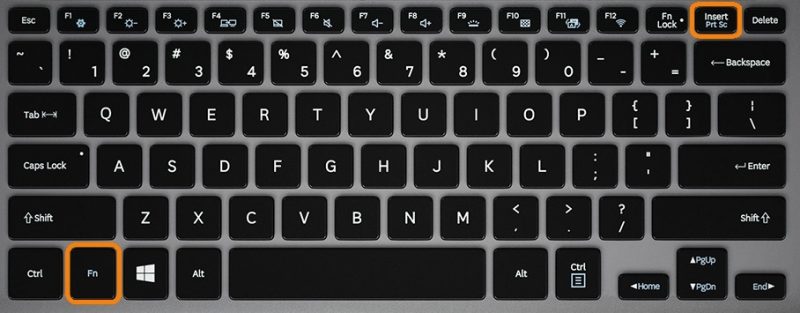
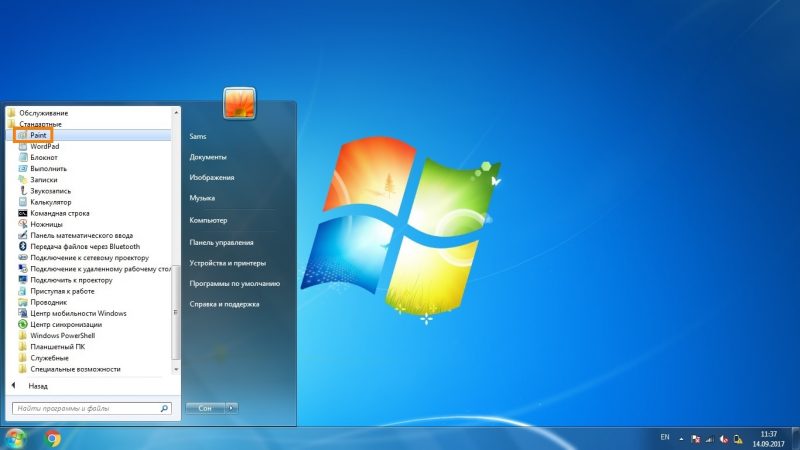
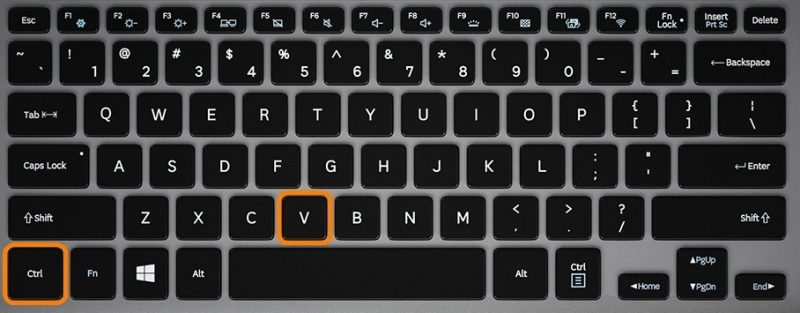
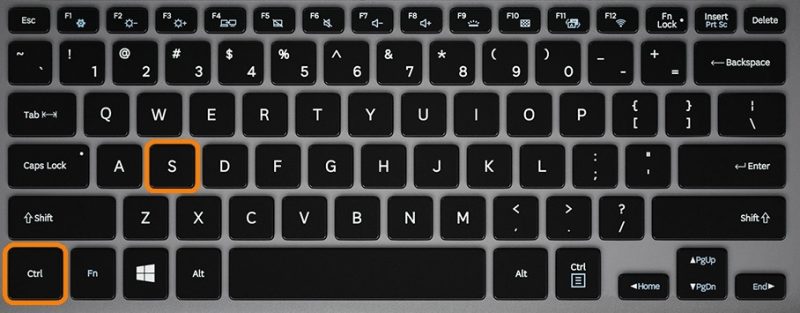
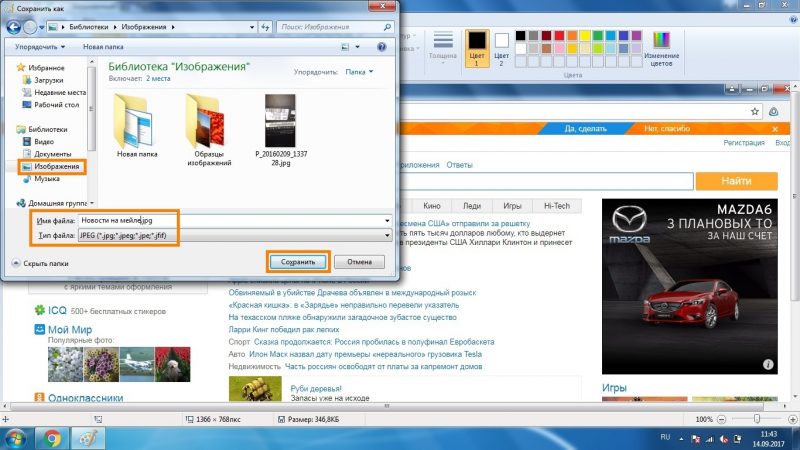
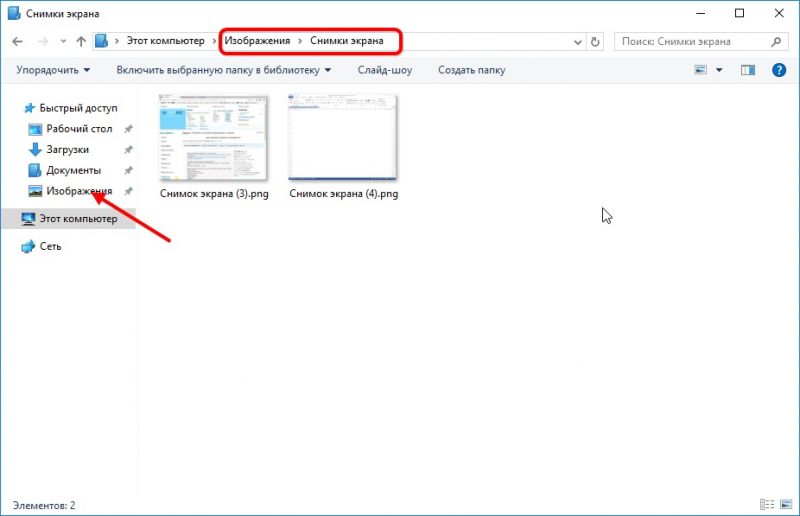
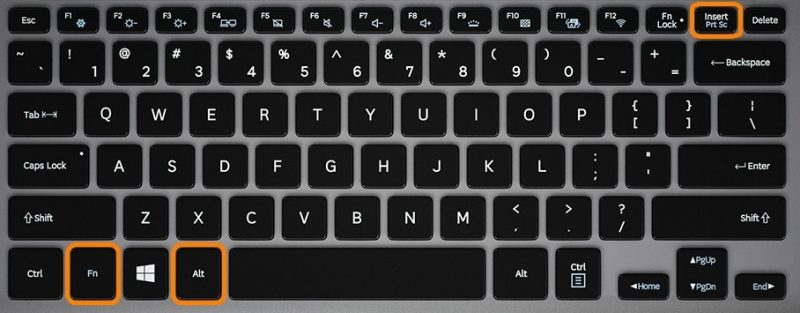
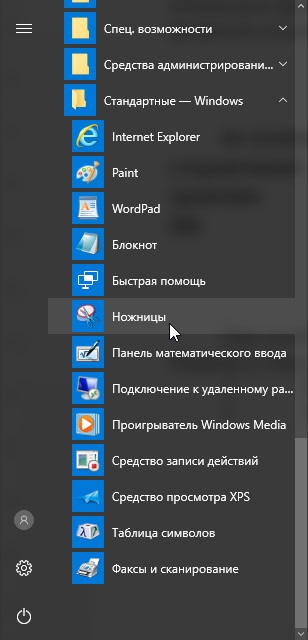
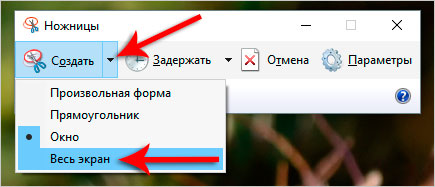
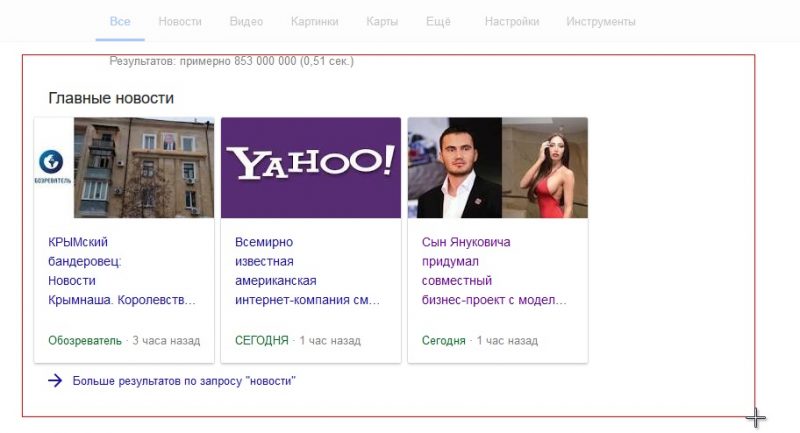
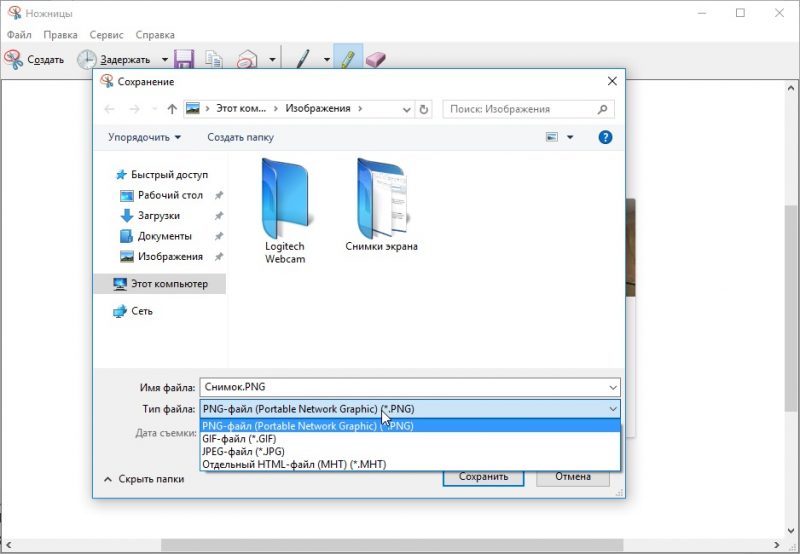
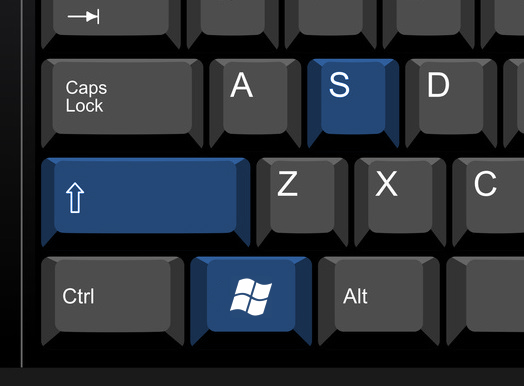
 Hvad skal man gøre, hvis tastaturet ikke fungerer på den bærbare computer
Hvad skal man gøre, hvis tastaturet ikke fungerer på den bærbare computer  Hvorfor blinker batteriindikatoren på den bærbare computer
Hvorfor blinker batteriindikatoren på den bærbare computer  Lås og lås op tastaturet på laptops fra forskellige mærker
Lås og lås op tastaturet på laptops fra forskellige mærker  Sådan kontrolleres og testes et videokort på en bærbar computer
Sådan kontrolleres og testes et videokort på en bærbar computer  Hvorfor den bærbare computer ikke opretter forbindelse til Wi-Fi
Hvorfor den bærbare computer ikke opretter forbindelse til Wi-Fi